Du kan tänka på en databas som behållaren på högsta nivå med andra objekt som innehåller data. En databas är ansvarig för att hålla saker som tabeller, utlösare, funktioner, anpassade datatyper, tabeller, vyer och mer.
Därför, när du behöver lagra specifik data, måste du se till att du har en databas där du kan definiera strukturen för dina data.
Den här artikeln syftar till att hjälpa dig förstå hur du använder skapa databassatsen i SQL Server för att initiera en ny databas.'
Utan motvilja, låt oss hoppa in.
Metod 1 – SQL Server Skapa databas (Transact-SQL)
Den första och vanligaste metoden för att skapa databas i SQL Server är CREATE DATABASE-satsen.
Uttalandet följer en syntax som visas:
SKAPA DATABAS [ Databas namn ] ;Vi börjar med nyckelordet CREATE DATABASE, följt av namnet på databasen du vill skapa. Det är bra att se till att databasnamnet följer reglerna för namngivning av SQL Server-identifierare.
SQL Server begränsar också databasnamnet till 128 tecken.
Till exempel, för att skapa en databas som heter linuxhint, kan vi köra kommandot:
SKAPA DATABAS linuxhint;När vi kör kommandot ovan kan vi komma åt den skapade databasen med hjälp av DB-utforskaren eller med terminalen.
Till exempel, följande visar den skapade databasen i ett grafiskt gränssnitt.
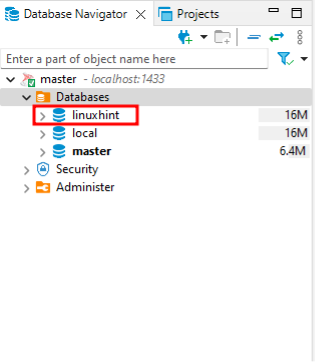
För att visa alla databaser på servern med hjälp av Transact-SQL-satsen, kör följande:
VÄLJnamn
FRÅN
bemästra . SYS . DATABASER D ;
Detta bör lista namnen på alla databaser på servern enligt följande:
namn |----------+
bemästra |
tempdb |
modell |
msdb |
LOKAL |
linuxhint |
OBS: SQL Server rekommenderar att du säkerhetskopierar huvuddatabasen innan du skapar, ändrar eller släpper någon användardatabas på servern.
Beroende på serverkonfigurationen kan kommandot kräva CREATE DATABASE-behörigheten på huvuddatabasen.
Metod 2 – Använda grafiskt gränssnitt – SQL Server Management Studio
SQL Server Management Studio är en av de mest populära grafiska IDE:erna för att arbeta med SQL Server.
Du kan skapa en databas med SSMS, som visas i stegen nedan.
Steg 1 – I objektutforskaren högerklickar du på Databasalternativet och väljer 'Ny databas.'
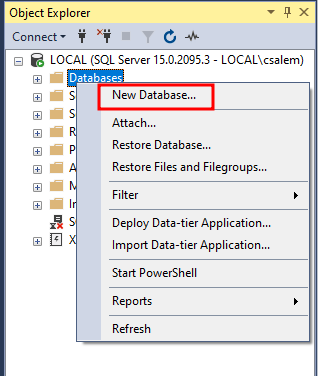
Steg 2 – I fönstret som öppnas anger du namnet på databasen du vill skapa och klickar på OK.
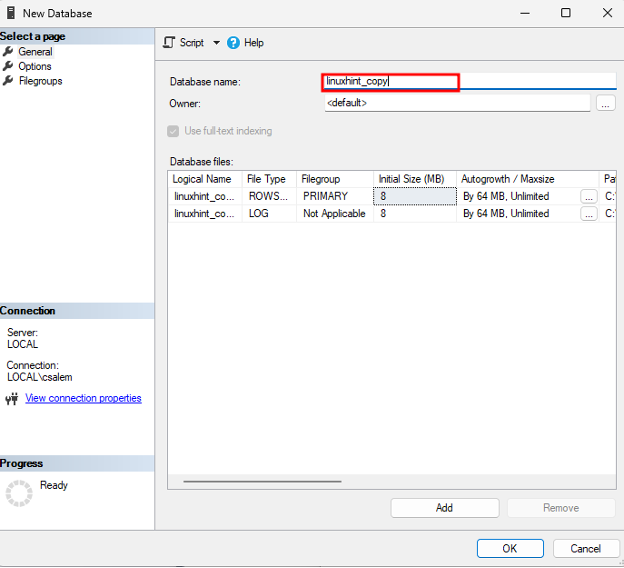
Skräddarsy gärna dina databasalternativ i alternativmenyn.
När databasen har skapats kan du hitta den i objektutforskaren:
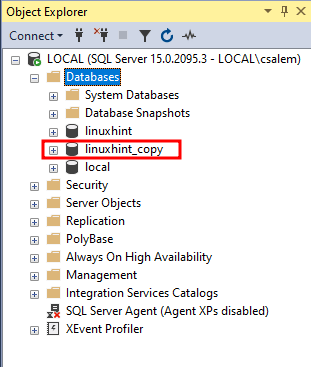
Metod 3 – Använda grafiskt gränssnitt – Dbeaver
Ett av de mest omfattande och inflytelserika verktygen i databasernas värld är Dbeaver. Det är ett utmärkt verktyg med stöd för nästan varje databas du kan tänka dig.
Du kan använda den för att skapa en databas i SQL Server, som visas i stegen nedan.
Börja med att ansluta till SQL Server. Leta sedan upp databasens avsnitt i Database Navigator:
Högerklicka och välj 'Skapa ny databas.'
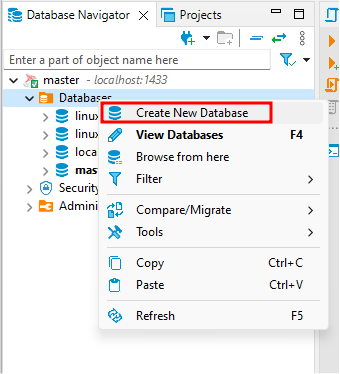
Ange måldatabasens namn och klicka på OK.
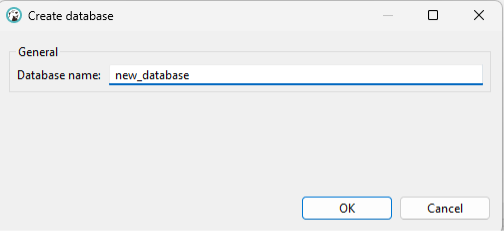
Detta bör skapa en ny databas på din server så att du kan lagra data.
Slutsats
I det här inlägget diskuterade vi att använda olika metoder som Transact-SQL, SSMS och Dbeaver för att skapa en databas i SQL Server.
Tack för att du läser!!